随着使用年限增长,cd光盘可能会出现读取不稳定或数据损坏的情况。为了实现长期保存,推荐将光盘中的音频内容转换为mp3格式,并存储在硬盘等更稳定的介质中。本文以windows 8操作系统为例,利用系统内置的windows media player,通过图文步骤详细演示整个翻录流程,操作简便,适合各类用户快速掌握,有效保障音频资料的安全。
1、 将需要备份的CD光盘插入电脑光驱。若系统自动启动其他播放程序,请先关闭该程序。接着打开“文件资源管理器”,浏览光盘内容,右键点击任意音轨,选择“打开方式”,然后指定使用“Windows Media Player”来读取光盘,具体操作可参考以下示意图。
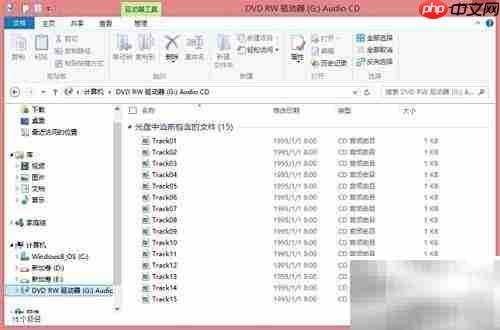

2、 在Windows Media Player中播放任意曲目后,暂停播放,点击右上角带有左向箭头的按钮,切换至完整的媒体库界面。此时可查看到界面中的“翻录设置”选项,这是后续配置的关键入口。

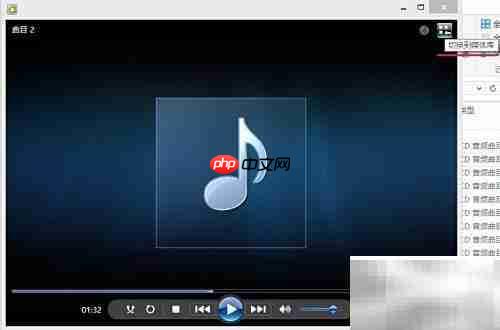

3、 点击“翻录设置”进入参数配置页面,在“格式”下拉菜单中选择MP3格式。音质方面建议设置为256Kbps,对于大多数用户而言,此档位已足够满足日常听觉需求,更高码率带来的听感提升并不明显。此外,请特别关注第五项“更多选项”的内容,确保关键设置无遗漏。

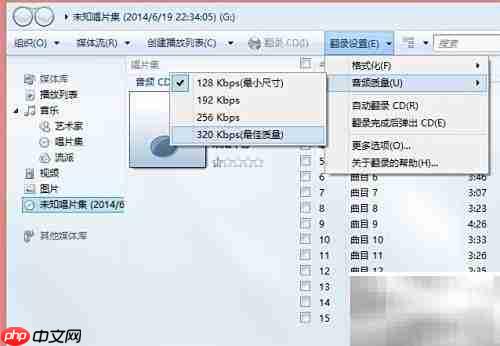
4、 点击“更多选项”进入高级设置界面,除已设定的格式与比特率外,还可看到诸如“自动开始翻录”和“翻录完成后弹出CD”等功能,默认状态通常无需更改。界面上方会显示当前的翻录保存路径,即MP3文件将被存储的位置,用户可根据个人习惯修改该目录,便于后期文件管理。
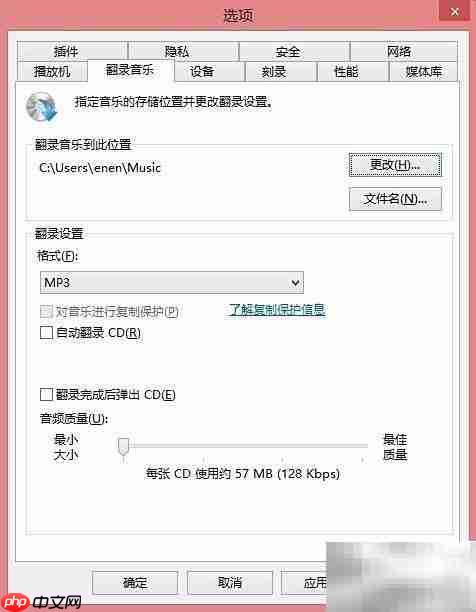
5、 设置完成后,返回主界面,勾选需要翻录的所有音轨(如全部15首歌曲)。当所有目标曲目被选中后,原本灰色不可用的“翻录CD”按钮将变为可用状态。点击该按钮,系统即开始按顺序进行翻录。由于初始选择的是第二首曲目,因此翻录将从第二首开始执行,过程如下图所示。
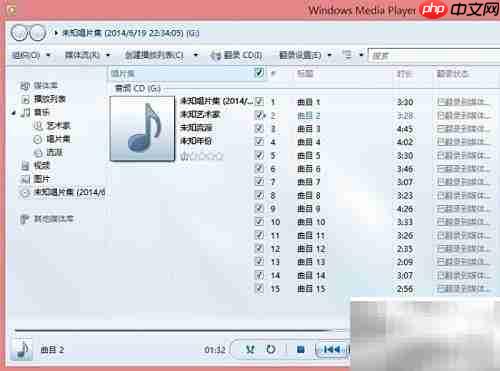

6、 翻录任务完成后,关闭Windows Media Player。打开“文件资源管理器”,进入“音乐”库,会发现新增了一个文件夹。打开该文件夹,即可查看到已成功生成的15个MP3音频文件。最后将文件夹重命名为易于识别的名称,完成整个归档整理工作。


以上就是将CD音频转存为MP3技巧的详细内容,更多请关注php中文网其它相关文章!

每个人都需要一台速度更快、更稳定的 PC。随着时间的推移,垃圾文件、旧注册表数据和不必要的后台进程会占用资源并降低性能。幸运的是,许多工具可以让 Windows 保持平稳运行。

Copyright 2014-2025 https://www.php.cn/ All Rights Reserved | php.cn | 湘ICP备2023035733号